如何在Word文档中插入题注
Word是现在十分常用的文件类型之一,有些新用户不知道如何在Word文档中插入题注,接下来小编就给大家介绍一下具体的操作步骤。
具体如下:
1. 首先第一步根据下图所示,打开电脑中需要编辑的Word文档。

2. 第二步先选中表格1,接着单击鼠标右键,在弹出的菜单栏中根据下图所示,点击【插入题注】选项。
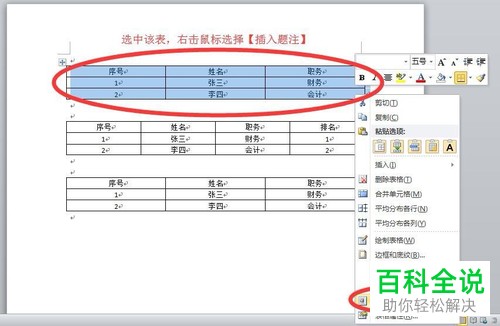
3. 第三步打开【题注】窗口后,根据下图所示,点击【新建标签】选项。
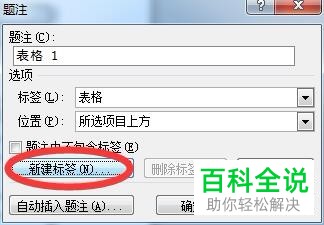
4. 第四步打开【新建标签】窗口后,根据下图所示,先输入标签内容,接着点击【确定】选项。
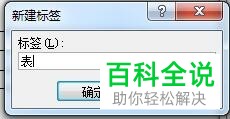
5. 第五步退回【题注】窗口,根据下图所示,先选择题注位置,接着点击【确定】选项,这样就成功给表格添加题注。
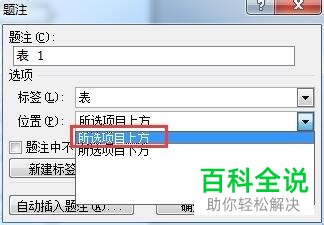
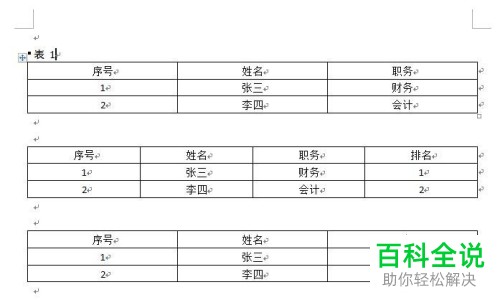
6. 第六步先选中表格2,接着单击鼠标右键,在弹出的菜单栏中点击【插入题注】,根据下图所示,将自动显示为【表2】,点击【确定】即可。
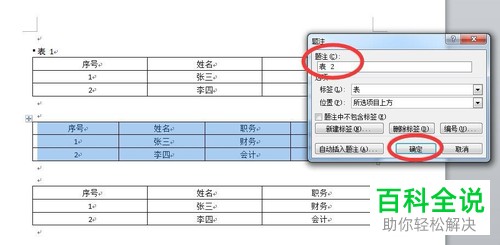
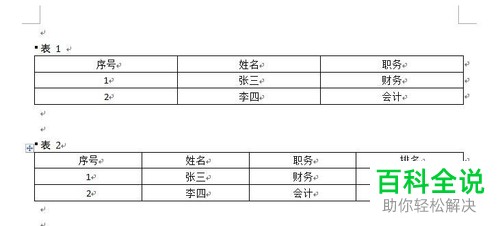
7. 最后重复上述步骤,根据下图所示,题注将自动显示为【表3】,点击【确定】选项即可。
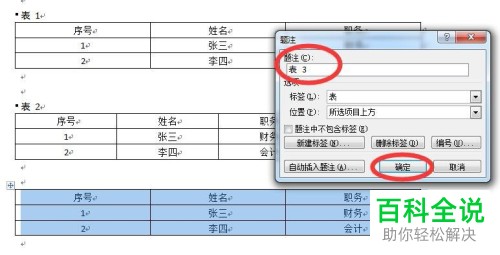
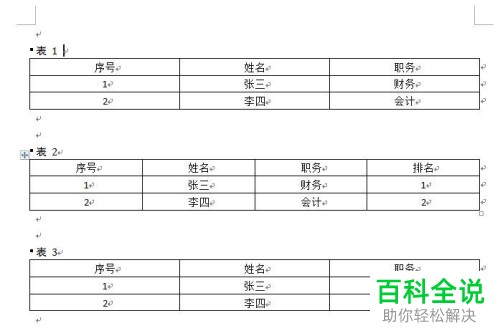
以上就是如何在Word文档中插入题注的方法。
赞 (0)

